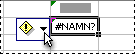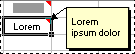I Excel finns det flera typer av alternativknappar och färgade trianglar som kan visas i eller bredvid en cell. Dessa knappar och trianglar ger användbara kommandon och information om innehållet i cellen, och de visas när du behöver dem. I den här artikeln beskrivs vad var och en av dessa knappar och trianglar betyder och hur du kan arbeta med dem.
Knappar som kan visas i kalkylbladet
De sju knapparna som kan visas bredvid en cell är följande: Alternativ för autokorrigering, Inklistringsalternativ, Alternativ för autofyllning, Spårningsfel, Infoga alternativ och Tillämpa formateringsregel på.
Alternativ för Autokorrigering
Knappen Alternativ för autokorrigering 
Mer information finns i Välja alternativ för autokorrigering av versaler, stavning och symboler.
Inklistringsalternativ
Knappen Inklistringsalternativ 
Vilka alternativ som är tillgängliga beror på vilken typ av innehåll du klistrar in, vilket program du klistrar in från och formatet på texten där du klistrar in.
Mer information finns i Flytta eller kopiera celler och cellinnehåll.
Alternativ för autofyll
Knappen Alternativ för autofyll 
Vilka alternativ som är tillgängliga i listan beror på innehållet du fyller i, vilket program du fyller i från och formatet på texten eller data som du fyller i.
Mer information finns i Fylla i data automatiskt i kalkylbladsceller.
Spåra fel
Knappen Spåra fel 
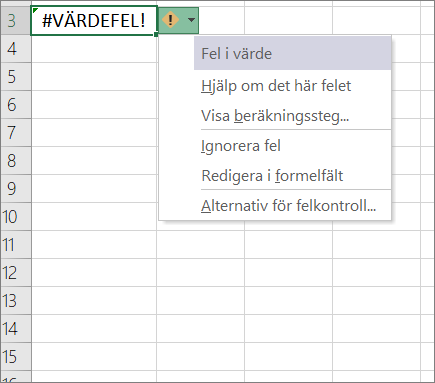
När du klickar på pilen bredvid knappen visas en lista med alternativ för felkontroll.
Mer information finns i Identifiera fel i formler.
Infoga alternativ
Knappen Infoga alternativ 
När du klickar på pilen bredvid knappen visas en lista med formateringsalternativ.
Obs!: Om du inte vill att den här knappen ska visas varje gång du infogar formaterade celler, rader eller kolumner kan du inaktivera det här alternativet i Arkiv > Alternativ > Avancerat > Under Klipp ut, kopiera och klistra in > ta bort kryssrutan bredvid Visa knapparna Infoga alternativ .
Tillämpa formateringsregel på
Knappen Använd formateringsregel för 
När du klickar på pilen bredvid knappen visas en lista med omfattningsalternativ.
Färgade trianglar som kan visas i kalkylbladet
De två färgade trianglar som kan visas i en cell är gröna (formelfel) och röda (kommentar).
Grön triangel
|
|
En grön triangel i det övre vänstra hörnet i en cell anger ett fel i formeln i cellen. Om du markerar cellen visas knappen Spåra fel
Mer information finns i Identifiera fel i formler. |
Röd triangel
|
|
En röd triangel i det övre högra hörnet i en cell anger att en anteckning finns i cellen. Om du håller muspekaren över triangeln kan du visa texten i anteckningen. |
Behöver du mer hjälp?
Du kan alltid fråga en expert i Excel Tech Community eller få support i Communities.